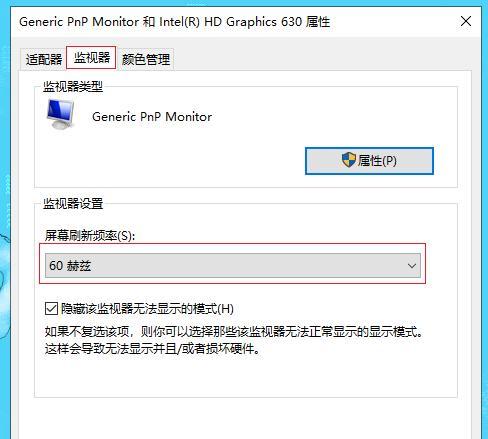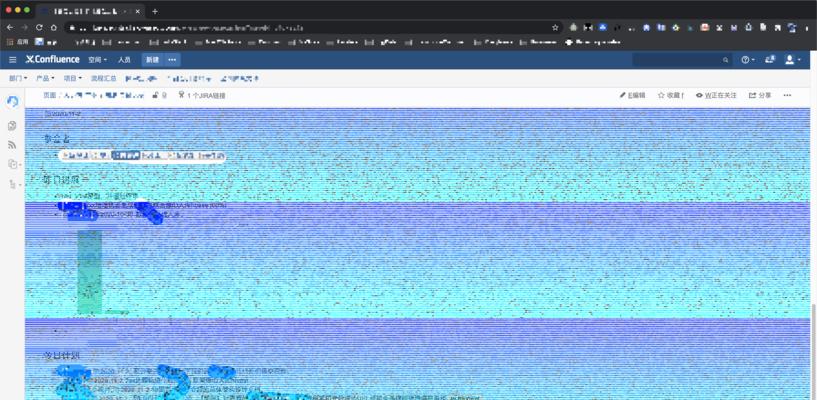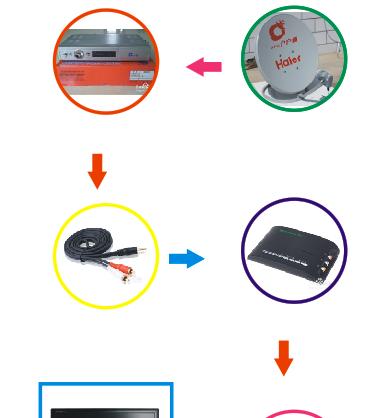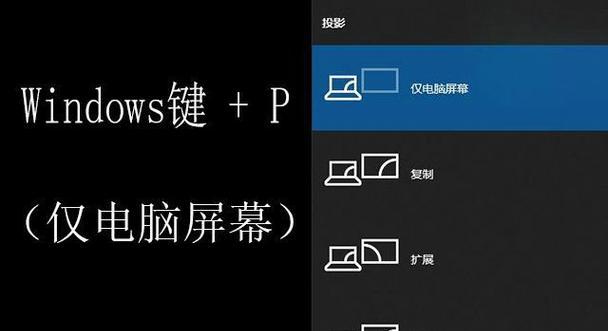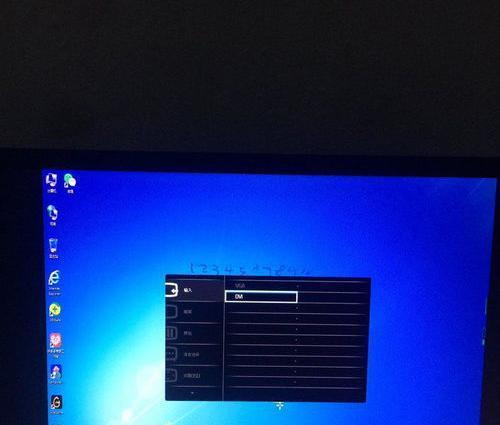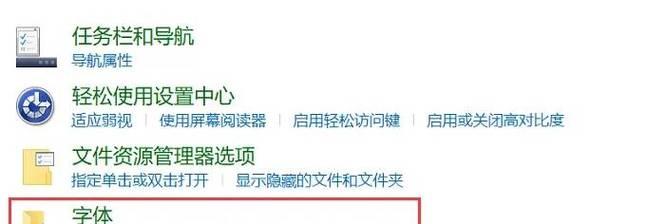电脑显示器白边闪烁是什么原因?如何解决?
- 电脑技巧
- 2025-04-03 11:26:02
- 5
当我们使用电脑显示器时,偶尔会遇到屏幕出现白边闪烁的现象,这不仅影响了视觉体验,还可能预示着硬件存在的某些问题。今天我们将探讨电脑显示器白边闪烁的原因,并提供一系列可能的解决方案,帮助您恢复正常显示效果。
1.显示器白边闪烁的原因
显示器白边闪烁可能是由多种因素引起的。了解这些原因有助于针对性地解决问题。
连接线问题:显示器和电脑主机之间的连接线接触不良或受损是导致白边闪烁的常见原因。
显示器硬件故障:显示器内部的电子元件老化或损坏亦可能导致显示异常。
显卡驱动问题:过时或损坏的显卡驱动程序可能会导致显示问题,包括白边闪烁。
分辨率与刷新率设置不当:如果显示器的分辨率或刷新率设置不正确,可能会引起显示不稳定及白边闪烁。
电磁干扰:外界电磁干扰可能导致显示器信号不稳定,出现白边闪烁现象。

2.如何解决显示器白边闪烁问题
接下来,我们将分步骤介绍解决显示器白边闪烁问题的办法。
2.1检查并更换连接线
首先应检查连接线是否牢固连接在显示器和电脑主机上。尝试重新插拔,确保连接稳固。如果问题依旧,可以尝试更换一条新的连接线。
2.2检查显示器硬件
如果连接线没有问题,那么可能是显示器自身的硬件问题。由于显示器维修成本较高,且专业性较强,建议您联系专业维修人员进行检测和维修。
2.3更新或重新安装显卡驱动
过时或损坏的显卡驱动程序是导致显示问题的常见原因之一。您可以访问显卡制造商的官方网站,下载并安装最新的驱动程序,或者使用系统自带的驱动更新功能进行更新。
1.进入“设备管理器”。
2.找到并展开“显示适配器”。
3.右键点击您的显卡,选择“更新驱动程序”。
4.选择“自动搜索更新的驱动程序软件”。
2.4调整分辨率与刷新率
错误的分辨率或刷新率设置可能导致显示不稳定。请按照显示器的说明书或制造商提供的规格,手动调整分辨率和刷新率到推荐值。
1.在桌面空白处点击右键。
2.进入“显示设置”。
3.调整分辨率和刷新率。
2.5避免电磁干扰
尝试更换显示器的位置,避免靠近强电流设备(如大功率音响、电器等),减少电磁干扰的可能性。

3.其他实用技巧
除了上述常规解决方案,以下是一些额外的技巧,可以帮助您更好地使用显示器。
确保电脑系统更新到最新版本,以便获得系统和驱动程序的最新优化。
避免在高温或潮湿环境下使用显示器,以免硬件过早老化。
如果显示器有内置的自检或调试功能,可以尝试使用这些功能来检测显示器的状态。
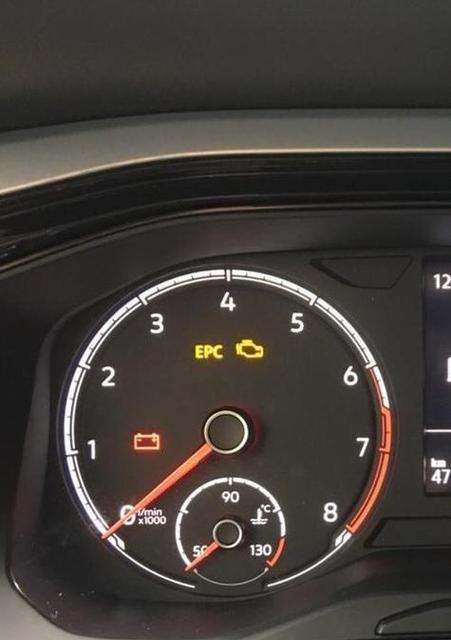
4.结语
显示器白边闪烁的原因复杂多样,希望以上提供的解决方案能帮您找到问题的根源并解决问题。通过仔细排查并逐步尝试,相信您能够让显示器恢复到最佳显示状态。如果您在解决问题过程中遇到困难,不妨联系专业技术人员协助。
版权声明:本文内容由互联网用户自发贡献,该文观点仅代表作者本人。本站仅提供信息存储空间服务,不拥有所有权,不承担相关法律责任。如发现本站有涉嫌抄袭侵权/违法违规的内容, 请发送邮件至 3561739510@qq.com 举报,一经查实,本站将立刻删除。!
本文链接:https://www.lw1166.cn/article-9560-1.html